Excel 2010에서 세로 텍스트를 가로로 전환하는 방법
Microsoft Excel 2010에는 다양한 서식 옵션이 있지만 다른 형식보다 자주 표시되지 않는 형식이 있습니다. 이러한 서식 지정 예제 중 하나는 셀에 포함 된 텍스트를 회전하는 기능입니다.
그러나 다른 사람이 만들거나 편집 한 Excel 파일을 작업하는 경우 원하지 않는 세로 방향 텍스트가있을 수 있습니다. 다행히 몇 가지 간단한 단계만으로 세로에서 가로로 전환 할 수 있습니다. 아래 간단한 자습서에서 안내해 드리겠습니다.
Excel 2010에서 세로에서 일반 텍스트로 변경
이 기사의 단계에서는 현재 세로로 표시되는 텍스트가 포함 된 Excel 스프레드 시트가 있다고 가정합니다. 이 가이드는 세로로 표시된 텍스트를 다시 가로로 다시 전환하는 방법을 보여줍니다.
1 단계 : Excel 2010에서 스프레드 시트를 엽니 다.
2 단계 : 변경할 세로 텍스트가 포함 된 셀을 선택하십시오. 스프레드 시트 왼쪽의 숫자를 클릭하여 전체 행을 선택하고 스프레드 시트 위의 문자를 클릭하여 전체 열을 선택할 수 있습니다. 1 과 A 사이의 스프레드 시트 왼쪽 상단에있는 버튼을 클릭하여 전체 워크 시트를 선택할 수 있습니다.

3 단계 : 창의 맨 위에있는 홈 탭을 클릭하십시오.
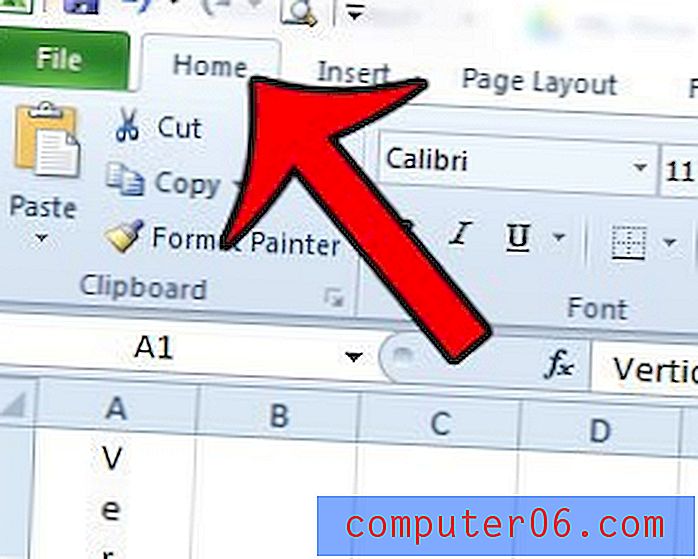
4 단계 : 탐색 리본의 정렬 섹션에서 방향 단추를 클릭 한 다음 세로 텍스트 옵션을 클릭하십시오. 선택한 일부 셀이 세로 방향이 아닌 경우이 단계를 반복해야합니다.
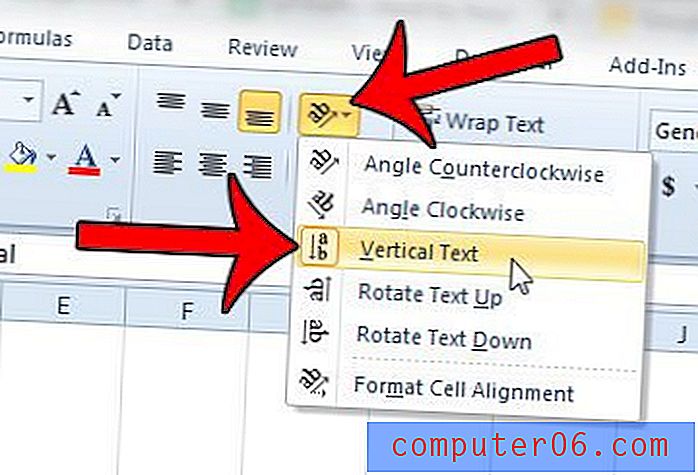
일부 셀에 실행 취소하는 데 문제가있는 이상한 형식이 있습니까? 몇 단계 만 거치면 Excel 2010에서 모든 셀 서식을 지우는 방법에 대해 알아 봅니다.



